Funzioni di guida
Sono disponibili due tipi di guida online: la Guida istantanea (Magnify HelpTM), per informazioni immediate sui singoli elementi dell'ambiente OpenWindows, ad esempio un menu o una parte di una finestra, e i Manuali online, che forniscono informazioni di riferimento più estese sugli elementi e le applicazioni dell'ambiente OpenWindows.
Nota -
L'opzione "Altre informazioni" di OpenWindows (che richiama i Manuali online) dipende dal server X11. Essa non è perciò disponibile se si utilizza un server non OpenWindows (ad esempio il server MIT X11). In particolare, facendo clic sul pulsante "Altre informazioni" in una finestra della guida istantanea o selezionando l'opzione Guida dal menu Area di lavoro, la guida richiesta non compare e la Console visualizza il seguente messaggio di errore: Errore XView: puntatore NULLO inviato a xv_set helpopen: Viewer non può visualizzare il documento: handbooks/...
Guida istantanea
L'ambiente Solaris dispone di numerose finestre e menu, ognuno associato a funzioni specifiche. Quando occorrono maggiori informazioni su una finestra, un menu o un oggetto specifico, il metodo più rapido consiste nel richiamare la Guida istantanea.
Per richiamare la Guida istantanea relativa a un elemento di una finestra o di un menu:
-
Posizionare il puntatore sull'elemento (ad esempio un menu) sul quale si desidera ottenere informazioni.
-
Premere il tasto Help (Aiuto) della tastiera.
Su alcuni sistemi questa funzione viene assolta dal tasto F1. Compare una finestra di guida con informazioni sull'elemento desiderato.
La figura Figura 1-38 mostra una finestra di Guida istantanea.
Figura 1-38 Una finestra di guida istantanea

Altre informazioni
Molti oggetti ed elementi dell'area di lavoro sono descritti in maggiore dettaglio nei Manuali online. Quando è disponibile un Manuale online, la finestra della Guida istantanea presenta un pulsante con la scritta "Altre informazioni". Per ottenere maggiori informazioni sull'oggetto descritto, fare clic con SELEZIONA sul pulsante "Altre informazioni". La figura Figura 1-39 mostra una finestra di Guida istantanea contenente il pulsante "Altre informazioni".
Figura 1-39 Finestra di guida con il pulsante "Altre informazioni"

Chiusura di una finestra di guida
In generale, le finestre pop-up vengono chiuse automaticamente quando si esce dall'applicazione che le ha generate. Per chiudere la finestra di Guida istantanea senza uscire dall'applicazione, fare clic con SELEZIONA sullo spillo posto nell'angolo superiore sinistro della finestra.
Se la guida non è disponibile
Se all'argomento desiderato non sono associate informazioni di guida, compare una finestra pop-up che segnala l'assenza di informazioni disponibili. Il puntatore salta automaticamente sul pulsante OK; per continuare, fare clic con SELEZIONA.
Guida online
I Manuali online contengono informazioni introduttive all'uso dell'ambiente OpenWindows, presentate nella finestra "Guida online". Il manuale "Introduzione all'ambiente di lavoro" è un'esercitazione pratica sull'esecuzione delle operazioni principali nell'ambiente OpenWindows. Gli altri manuali forniscono informazioni su argomenti e applicazioni specifiche (compresa la consultazione dei vari tipi di guida online). I manuali possono essere consultati in qualsiasi ordine.
Introduzione all'ambiente di lavoro
Per richiamare il manuale di esercitazione "Introduzione all'ambiente di lavoro" dal menu Area di lavoro, procedere come segue:
-
Posizionare il puntatore nell'area di lavoro e premere MENU.
Compare il menu Area di lavoro illustrato nella figura Figura 1-40.
Figura 1-40 Il menu Area di lavoro
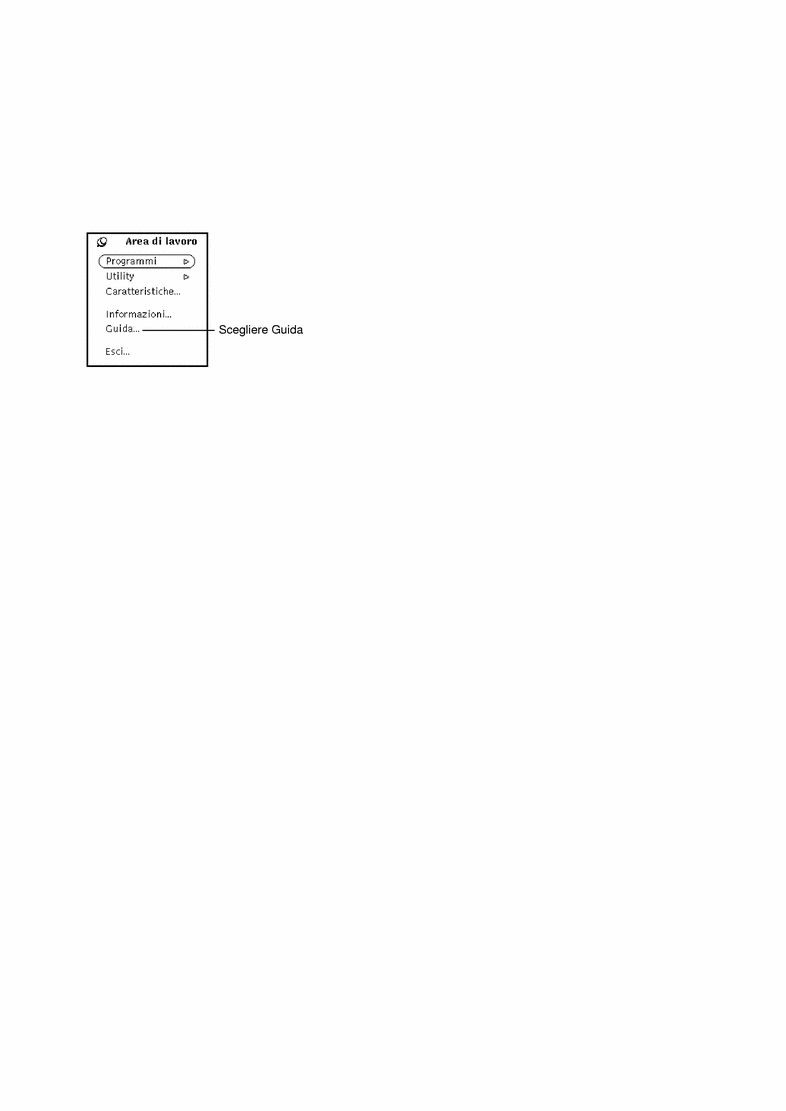
-
Trascinare il puntatore sull'opzione Guida.
Rilasciando il pulsante del mouse compare la finestra "Guida online" con l'indice dei manuali disponibili.
-
Fare doppio clic con SELEZIONA su "Introduzione all'ambiente di lavoro".
La figura Figura 1-41 mostra la selezione dell'esercitazione pratica dalla finestra "Guida online".
Figura 1-41 Selezione di Introduzione all'ambiente di lavoro
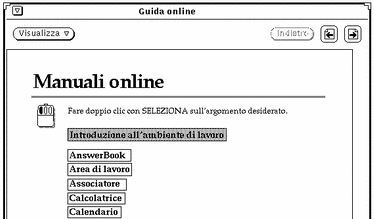
Nella finestra "Guida online" compare il manuale di esercitazione pratica "Introduzione all'ambiente di lavoro", illustrato nella figura Figura 1-42.
Figura 1-42 La prima pagina del manuale "Introduzione all'ambiente di lavoro"
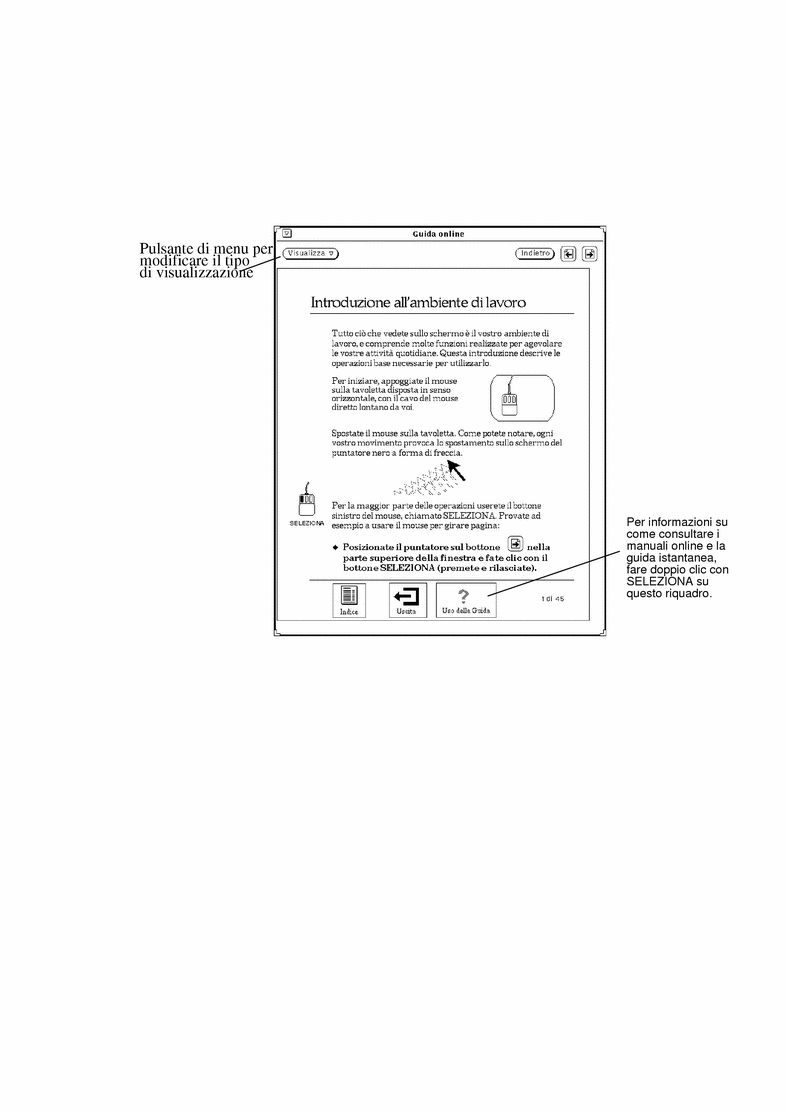
Informazioni sulla guida
Per avere informazioni sulla consultazione delle guide online disponibili, fare doppio clic con SELEZIONA sull'icona "Uso della Guida" che compare nella figura Figura 1-42. (Oppure, fare clic con SELEZIONA sull'icona e quindi sul pulsante Visualizza.) Questa opzione è disponibile da qualsiasi Manuale online. Inoltre, per ogni elemento della Guida online è disponibile anche una Guida istantanea (descritta al paragrafo "Guida istantanea").
Altri manuali
Per accedere ai Manuali online che illustrano le applicazioni DeskSet e l'area di lavoro di OpenWindows, procedere come descritto qui di seguito. Si noti, tuttavia, che se è già visualizzata la prima pagina di un manuale è sufficiente fare doppio clic con SELEZIONA sull'icona "Altri manuali" nella parte inferiore della finestra "Guida online".
Per accedere ai Manuali online:
-
Posizionare il puntatore sull'area di lavoro e premere MENU.
Compare il menu Area di lavoro.
-
Trascinare il puntatore sull'opzione Guida.
Rilasciando il pulsante del mouse, nella finestra "Guida online" compare l'indice dei manuali disponibili, illustrato nella figura Figura 1-43.
Figura 1-43 La Guida online
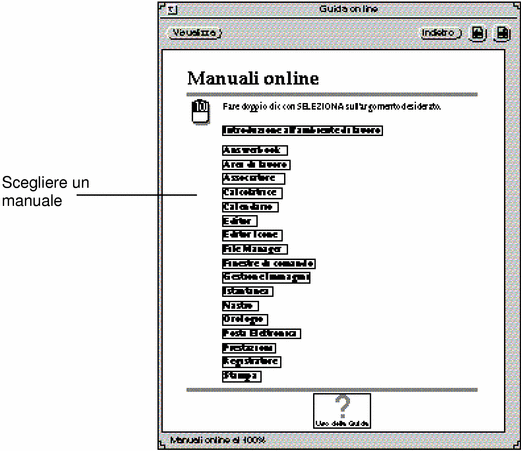
-
Fare doppio clic con SELEZIONA sull'argomento desiderato.
Nella finestra "Guida online" compare l'indice del manuale selezionato.
Accesso rapido ai Manuali online
Per accedere rapidamente a un manuale online da qualsiasi applicazione, icona o menu, premere Shift e il tasto Help (o F1) della tastiera. Ad esempio, posizionare il puntatore sulla finestra di Posta Elettronica e premere Shift-Help. Verrà aperta la finestra "Guida online" contenente il manuale "Posta Elettronica".
Nota -
Sui sistemi x86 e PowerPCTM, il tasto Help corrisponde al tasto F1.
Spostamento tra i Manuali online
Dopo avere aperto il manuale desiderato, è possibile:
-
Consultare il manuale pagina per pagina.
-
Fare doppio clic con SELEZIONA su un argomento per accedere rapidamente alle relative informazioni.
-
Ritornare all'indice generale dei manuali.
-
Ritornare all'indice del manuale corrente.
I paragrafi seguenti descrivono queste operazioni.
Consultazione di un manuale pagina per pagina
I pulsanti "Pagina dopo" e "Pagina prima", situati nella parte superiore della finestra, permettono di spostarsi pagina per pagina in avanti o all'indietro. Fare clic su questi pulsanti equivale a premere i tasti PgUp e PgDn sulla tastiera. La figura Figura 1-44 illustra i pulsanti disponibili per sfogliare il manuale online.
Figura 1-44 I pulsanti per sfogliare i manuali online
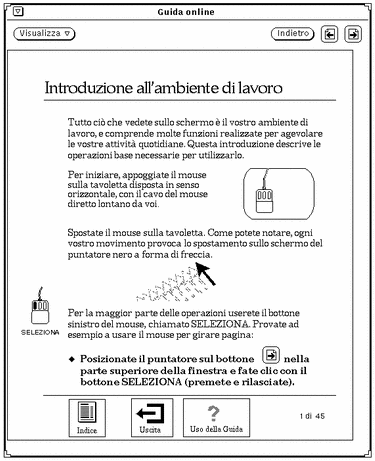
Facendo clic con SELEZIONA sul pulsante Indietro è possibile tornare all'ultima pagina visualizzata. Se erano state visualizzate pagine sparse in vari punti dei manuali online, è possibile ripercorrere i propri passi scegliendo Indietro per il numero di volte necessario.
Le funzioni di cambiamento pagina sono disponibili anche nel menu Viewer, illustrato nella figura Figura 1-45.
Figura 1-45 Il menu Viewer
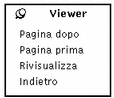
Per utilizzare il menu Viewer:
-
Posizionare il puntatore nella finestra "Guida online" e premere MENU.
Viene aperto il menu Viewer.
-
Per tenere il menu a disposizione per più operazioni, spostare il puntatore sullo spillo per fissare il menu nell'area di lavoro.
Rilasciando il pulsante del mouse, il menu rimane aperto stabilmente sullo schermo.
-
Fare clic con SELEZIONA su un'opzione del menu per avanzare o retrocedere di una pagina, ridisegnare la finestra o tornare all'ultima pagina visualizzata.
In alternativa, se il menu non è stato aperto stabilmente sullo schermo, scegliere di volta in volta l'opzione desiderata utilizzando il pulsante del mouse MENU.
Nota -Come qualsiasi menu stabile delle applicazioni DeskSet, il menu Viewer può essere spostato posizionando il puntatore sul bordo nero esterno, premendo SELEZIONA e trascinando il menu nella nuova posizione.
Uso dei collegamenti ipertestuali dei Manuali online
I Manuali online possono essere consultati anche in modo "non sequenziale" tramite speciali riferimenti ipertestuali, riconoscibili grazie a un riquadro che circonda le parole chiave. Facendo doppio clic con SELEZIONA su uno di questi riquadri, viene visualizzata automaticamente la pagina di manuale a cui si fa riferimento. Per accedere rapidamente a un Manuale online dall'indice generale, è sufficiente fare doppio clic sul titolo corrispondente. All'interno di un manuale, facendo doppio clic con SELEZIONA su un collegamento ipertestuale si passa immediatamente all'argomento corrispondente. La figura Figura 1-46 mostra i collegamenti ipertestuali presenti nell'indice del manuale di Registratore.
Figura 1-46 Indice con collegamenti ipertestuali
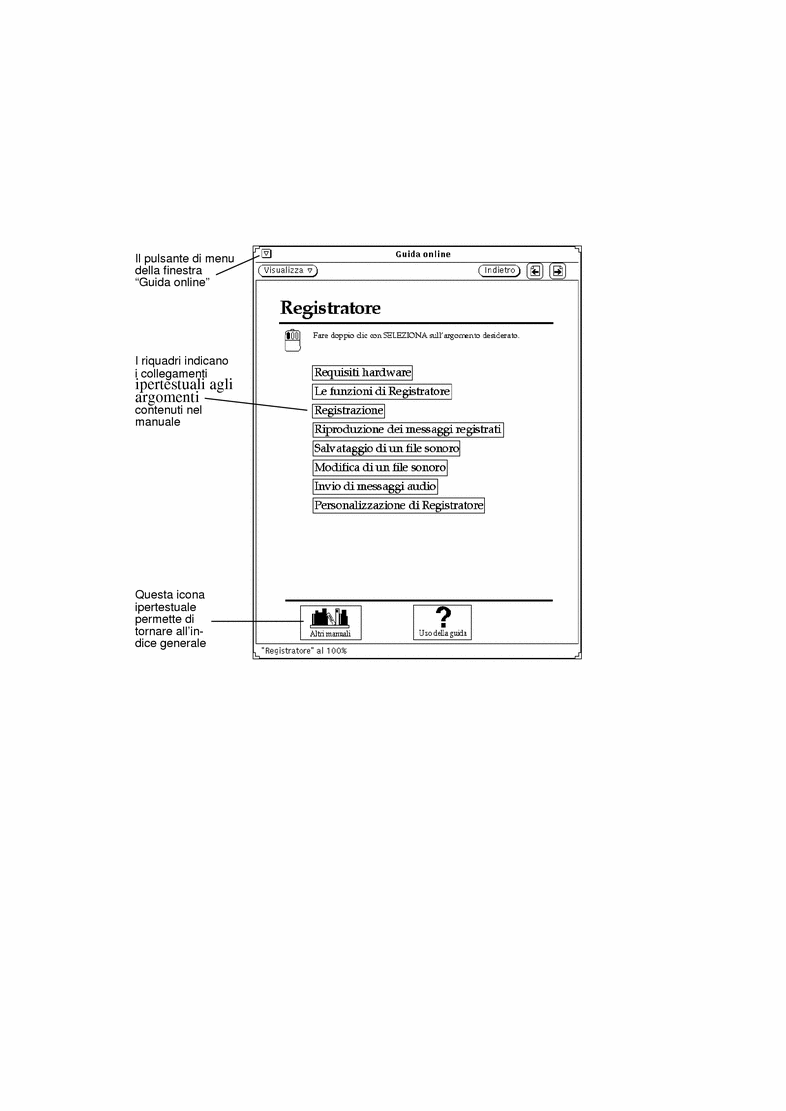
Per tornare all'indice di un manuale
Dopo avere selezionato un argomento all'interno di un manuale, è possibile tornare alla pagina dell'indice facendo doppio clic con SELEZIONA sull'icona Indice (vedere la figura Figura 1-47) posta nella parte inferiore della finestra.
Figura 1-47 L'icona Indice di un manuale online
Per tornare all'indice generale
Per tornare all'indice generale dei Manuali online, portarsi sulla prima pagina del manuale corrente e fare doppio clic con SELEZIONA sull'icona "Altri manuali", posta nella parte inferiore della finestra (vedere la figura Figura 1-46).
Chiusura temporanea della Guida online
La Guida online può essere chiusa temporaneamente ad icona facendo clic con SELEZIONA sul pulsante di menu ridotto situato nell'angolo superiore sinistro della finestra.
La figura Figura 1-48 mostra l'icona della Guida online.
Figura 1-48 L'icona della Guida online
Per riaprire la Guida online, fare doppio clic con SELEZIONA sull'icona.
Uscita dalla Guida online
Per uscire dalla Guida online, selezionare l'opzione Esci dal menu Finestra.
Facendo doppio clic con SELEZIONA sull'icona Uscita del manuale "Introduzione all'ambiente di lavoro" vengono visualizzate le istruzioni per uscire dall'esercitazione online. La figura Figura 1-49 mostra l'icona Uscita.
Figura 1-49 L'icona Uscita del manuale "Introduzione all'ambiente di lavoro"
- © 2010, Oracle Corporation and/or its affiliates
